社区微信群开通啦,扫一扫抢先加入社区官方微信群

社区微信群
社区微信群开通啦,扫一扫抢先加入社区官方微信群

社区微信群
下载php组件包
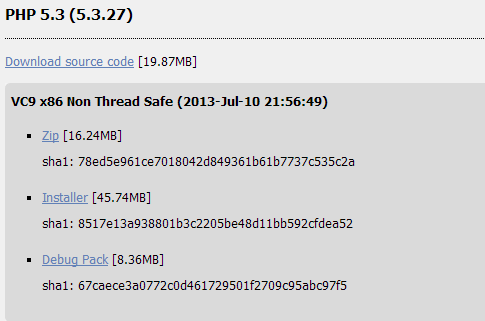
下面解压php组件 包到磁盘上。
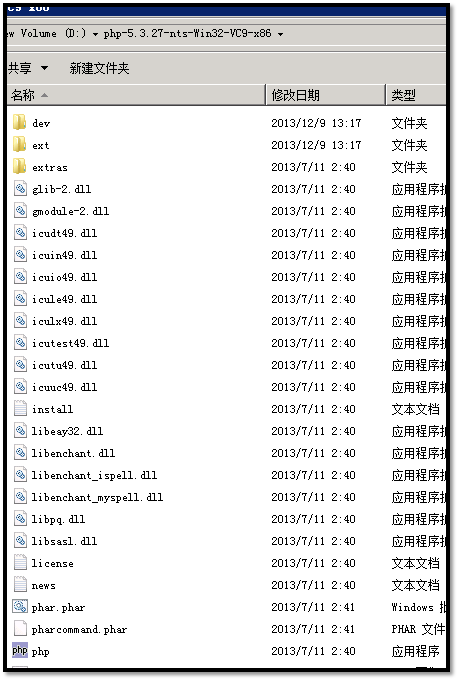
安装Microsoft Visual C++ 2008 SP1 可再发行组件包 x86 版
在地址http://www.microsoft.com/zh-cn/download/details.aspx?id=5582下载安装Microsoft Visual C++ 2008 SP1 可再发行组件包 x86版。注意,这里下载的vc++可再发行组件包和你使用的php包的版本要对应上。
下载完成后,点击安装就可以了。
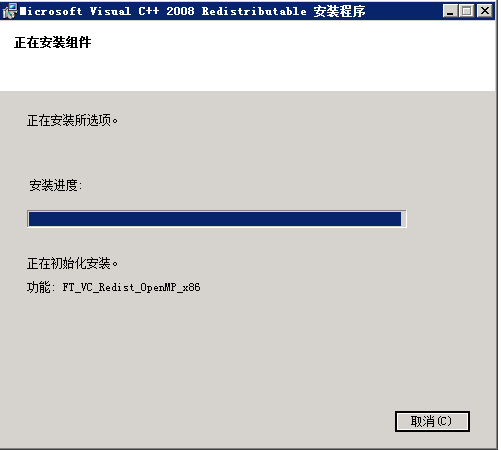
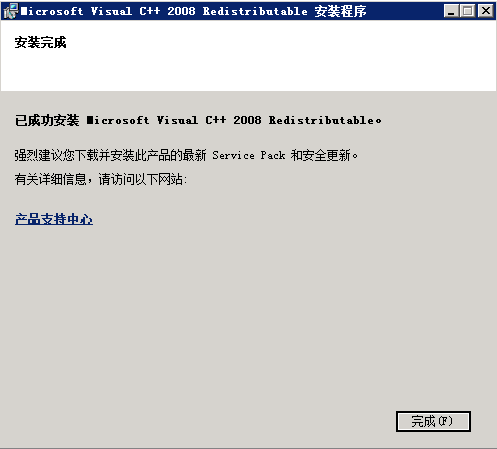
配置IIS
首先要确保iis上安装了cgi模块。
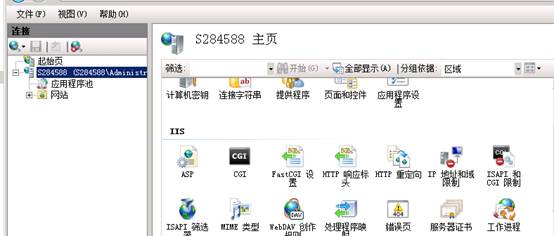
如果没有安装,请在服务器管理器中,打开角色管理窗口,添加IIS角色的模块和组件。
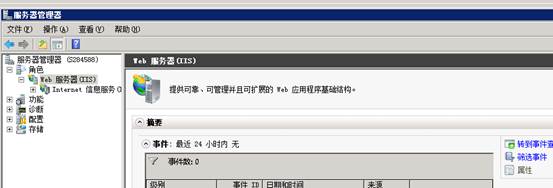
接下来配置应用程序映射。选中站点,打开处理程序映射界面。

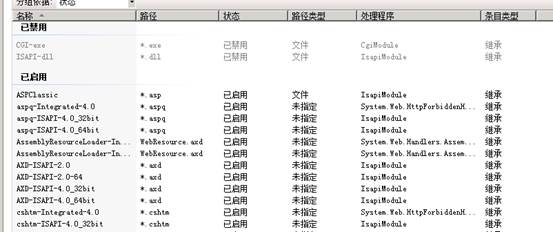
Windows server 2008搭建php运行环境
来源:本站转载 作者:佚名 时间:2013-12-19TAG:
在右侧操作选项卡中点击“添加模块映射”,根据图中所示配置好各个选项即可。
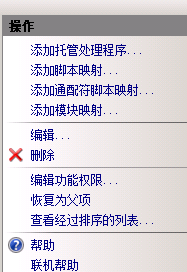
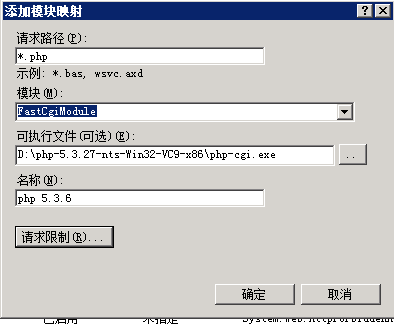

点击“是”,模块安装成功。

这里还需要注意的是,iis进程必须有对php程序目录的访问、执行权限。
在站点管理界面配置默认文档。
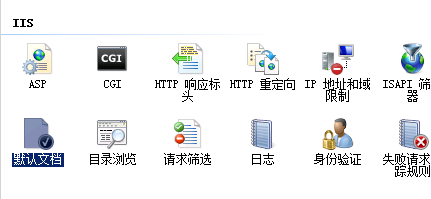
打开,添加新的默认文档“index.php”,此处根据你的web应用的实际情况而定。
配置php.ini
在php解压目录里,我们可以看到有两个配置文件,php.ini.development 和php.ini.production
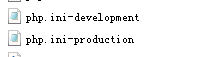
将php.ini.production 另存为php.ini。
打开php.ini,查找“extension_dir =”
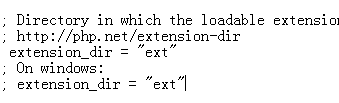
去掉分号,配置扩展路径。接下来搜索“windows extension”,把你需要的扩展放开即可。
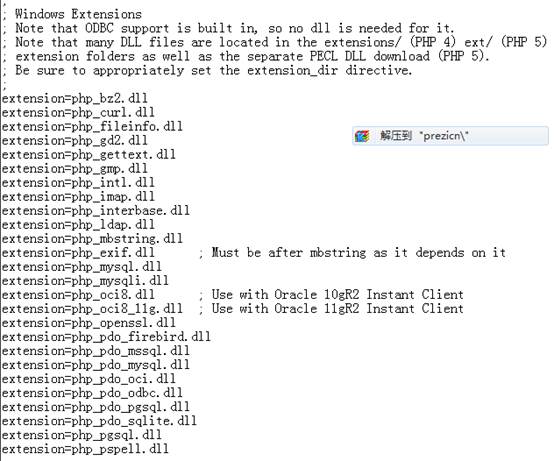
下面几个配置可能是你必须的配置。
“extension=php_gd2.dll”“extension=php_mbstring.dll”“extension=php_mcrypt.dll”“extension=php_mysql.dll”“extension=php_pdo_mysql.dll”
配置完成后,需要将php.ini拷贝到c:windows目录下。
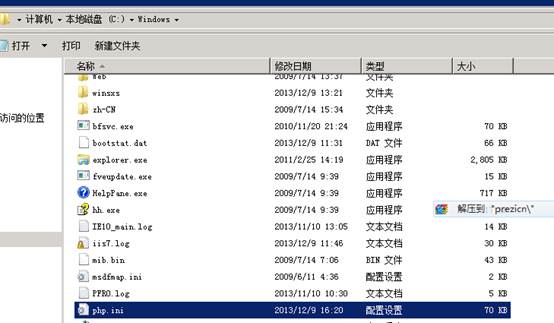
现在可以查看效果了!
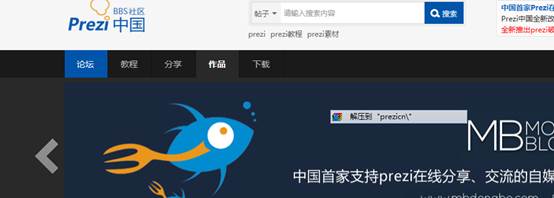
如果觉得我的文章对您有用,请随意打赏。你的支持将鼓励我继续创作!
